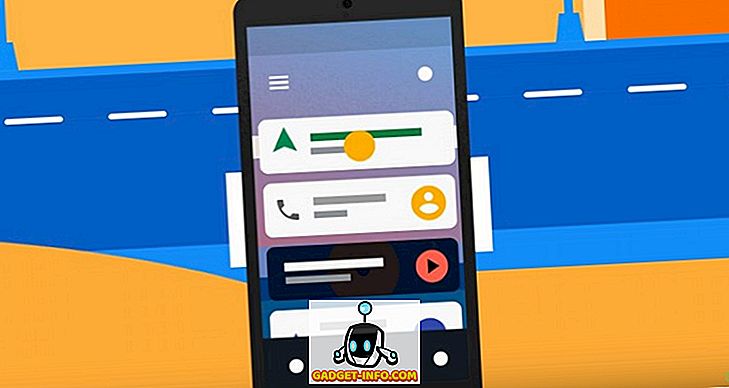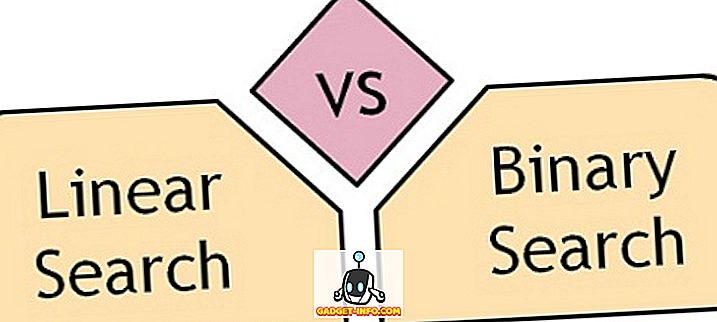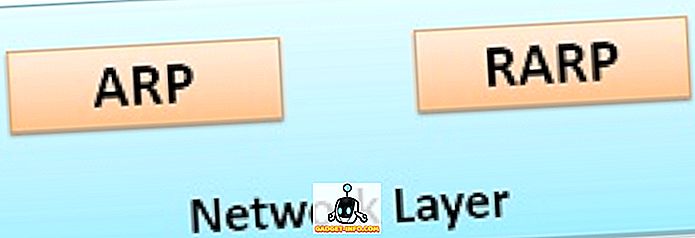Nếu bạn là một trong những người đã sử dụng Android trong một thời gian dài, bạn thực sự không phải lo lắng về danh bạ, bởi vì mọi thứ đều được Google xử lý. Tuy nhiên, nếu bạn dự định chuyển sang iPhone với một hệ điều hành hoàn toàn mới, hãy nhớ rằng Google sẽ không xử lý danh bạ của bạn nữa. Thay vào đó, bạn sẽ tìm kiếm sự trợ giúp từ iCloud để quản lý tất cả các liên hệ của bạn. Vậy, làm thế nào để bạn chuyển tất cả danh bạ từ điện thoại thông minh Android hiện tại sang iPhone? Chà, đừng bắt đầu lo lắng vì chúng tôi sẽ giúp bạn chính xác cách chuyển danh bạ từ Android sang iPhone:
Bật Google Sync cho danh bạ trên thiết bị Android của bạn
Trước khi bạn tiếp tục và vứt bỏ hoặc bán thiết bị Android của mình, bạn cần kiểm tra cài đặt tài khoản của mình trước. Chỉ cần làm theo các bước dưới đây để hoàn thành nó:
- Truy cập Cài đặt trên điện thoại thông minh Android của bạn và nhấn vào Người dùng & tài khoản của Cameron . Tại đây, hãy nhấn vào Tài khoản đồng bộ hóa .

- Sau khi hoàn thành, cuộn xuống phần danh bạ. Theo mặc định, cài đặt đồng bộ hóa cho Danh bạ của Liên minh được bật. Nếu không, chỉ cần kích hoạt nó bằng cách di chuyển thanh trượt.

Chuyển danh bạ từ Google sang iCloud
Giờ đây, bạn đã bật đồng bộ hóa Google cho tất cả các địa chỉ liên hệ trên thiết bị Android của mình, hãy truy cập trang web Danh bạ của Google và chỉ cần làm theo các bước bên dưới để tải xuống danh bạ theo định dạng vCard:
- Khi bạn đã vào trang web, hãy nhấp vào trên More More trong ngăn bên trái và nhấp vào Xuất khẩu . Bây giờ, bạn sẽ thấy một cửa sổ bật lên mới trên màn hình. Nhấp vào trên Go Đi đến Phiên bản cũ .

- Khi bạn đã vào trang web cũ hơn, hãy nhấp vào trên More More và nhấp lại vào Xuất khẩu .

- Khi một cửa sổ mới mở ra trên màn hình của bạn, hãy chọn loại Tất cả các địa chỉ liên lạc và chọn định dạng vCard trong danh sách xuất khẩu. Khi bạn đã hoàn tất, hãy nhấp vào Xuất khẩu . Danh bạ của bạn bây giờ sẽ được tải xuống dưới dạng tệp trên máy tính của bạn.

- Bây giờ, hãy truy cập trang web iCloud của Apple và đăng nhập bằng tài khoản Apple của bạn nếu bạn có. Khác, tạo một cái mới.

- Sau khi đăng nhập, nhấp vào Danh bạ Liên hệ .

- Khi bạn ở trang Danh bạ, hãy đi tới Cài đặt, được biểu thị bằng một biểu tượng bánh răng ở phía dưới bên trái màn hình của bạn và nhấp vào Nhập khẩu vCard Thẻ . Một cửa sổ mới sẽ mở ra để bạn có thể duyệt và chọn tệp vCard mà bạn vừa tải xuống. Nhấp vào trên Open Open .

- Bây giờ bạn sẽ nhận thấy rằng tất cả các liên hệ trên Google của bạn đã được chuyển thành công sang iCloud.

Bật iCloud Sync cho danh bạ trên iPhone của bạn
Bây giờ, bạn cần lấy các số liên lạc iCloud trên iPhone của mình. Để làm điều này, chỉ cần làm theo các bước dưới đây:
- Truy cập Cài đặt trên iPhone của bạn và truy cập vào iCloud iCloud . Khi bạn đang ở trong cài đặt iCloud, hãy cuộn xuống Danh bạ và di chuyển thanh trượt để bật.

- Bây giờ, hãy truy cập ứng dụng Điện thoại của bạn và nhấn vào phần Danh bạ. Bây giờ bạn sẽ nhận thấy rằng tất cả các liên hệ của bạn từ điện thoại thông minh Android của bạn đều có trên iPhone của bạn.

Đó là khá nhiều thứ bạn phải làm, để chuyển tất cả danh bạ từ điện thoại thông minh Android sang iPhone.
Xuất danh bạ từ Android sang iPhone thông qua ứng dụng Move to iOS
Chuyển danh bạ từ thiết bị Android sang thiết bị iOS của bạn có thể được thực hiện theo nhiều cách, đặc biệt nếu bạn chưa khởi động và thiết lập iPhone mới. Nhờ ứng dụng Move to iOS của Apple trên Android, quá trình này giờ đây dễ dàng hơn nhiều. Tải xuống ứng dụng trên thiết bị Android của bạn trong lần đầu tiên bạn khởi động iPhone mới sáng bóng của mình. Trong quá trình thiết lập trên iPhone, bạn sẽ có tùy chọn Di chuyển dữ liệu từ Android. Khi bạn chọn điều đó, bạn sẽ nhận được một mã cho phép bạn sử dụng ứng dụng Move to iOS để chuyển tất cả dữ liệu của bạn, đặc biệt là danh bạ từ thiết bị Android trước đó của bạn.

Dễ dàng di chuyển Danh bạ từ Android sang iOS
Điều cần thiết là giữ cho danh bạ điện thoại của bạn được đồng bộ hóa với đám mây, để bạn hoàn toàn không mất nó. Nếu danh bạ của bạn chỉ được lưu vào điện thoại, mà không đồng bộ hóa với đám mây, bạn sẽ gặp khó khăn khi vô tình xóa danh bạ hoặc mất thiết bị. Bây giờ bạn đã chuyển tất cả danh bạ của mình từ Google sang iCloud, bạn có thể yên tâm không bị mất danh bạ nữa, vì bạn có thể khôi phục nó từ một trong các dịch vụ đám mây trong vài giây. Vì vậy, bạn đã sử dụng phương pháp vCard trường học cũ hoặc Chuyển sang Ứng dụng iOS để chuyển tất cả danh bạ điện thoại của mình chưa? Hãy cho chúng tôi biết bằng cách chỉ cần bỏ một vài từ trong phần bình luận xuống bên dưới.